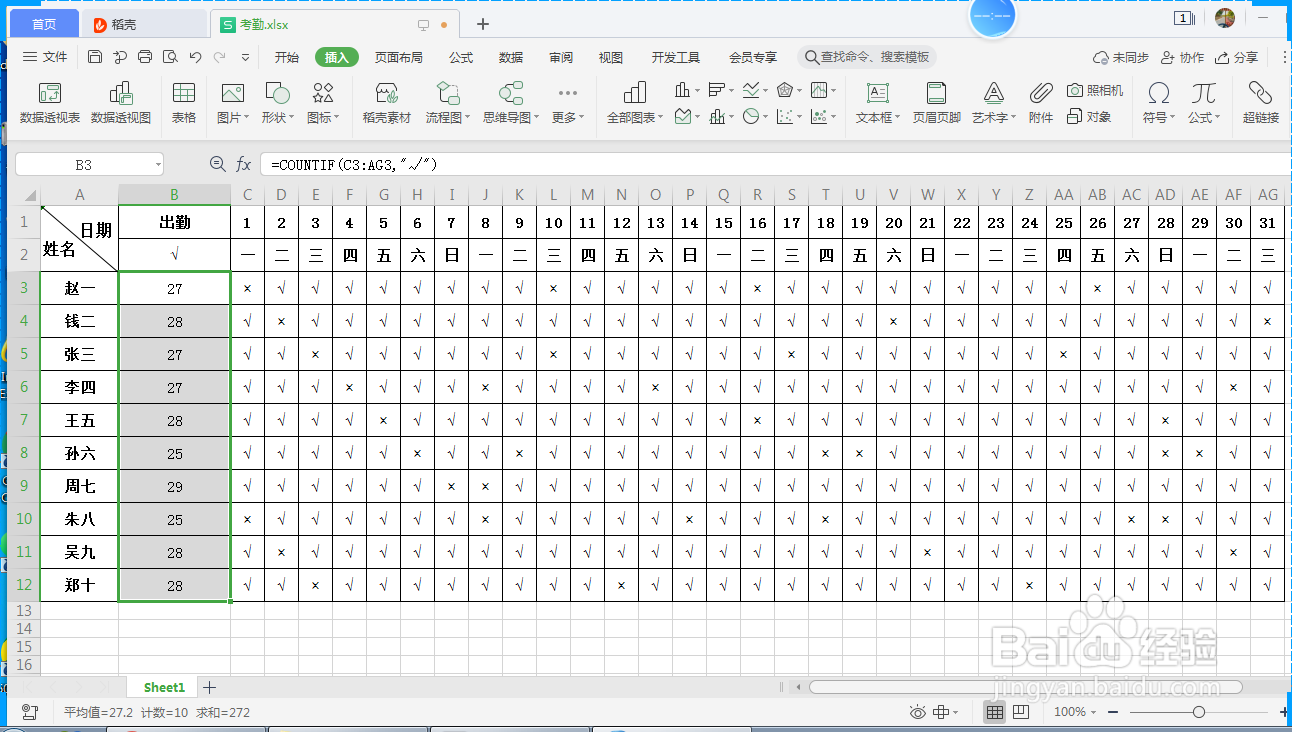1、打开表格,选定需要统计的单元格,然后在单侍厚治越元格内输入或选择添加“=countif()“函数,光标在括号中,括号中需要添加范围以及条件。

2、按住鼠标左键拉动,选择需要统计的范围,括号内会自动出现表示范围的代码,然后在代码后输入逗号“,”
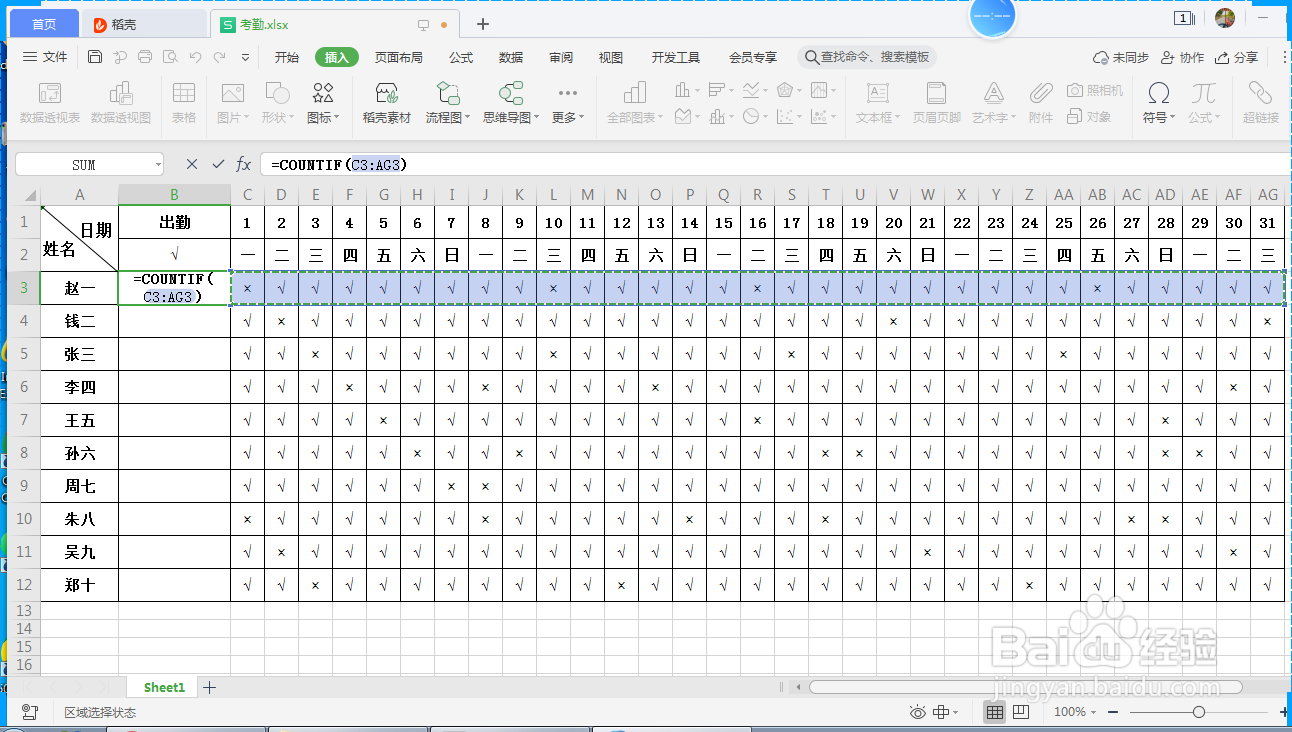
3、逗号后输入您要统计的字符“√”注意输入的所有标点符号都要英文半角。然后敲回车,单元格内自动出现统计数字。


4、然后移动鼠标至该单元格右下角,右下角出现实心加号“+”时,按住加号向下拉,下方行首的单元格也自动出现统计数字。
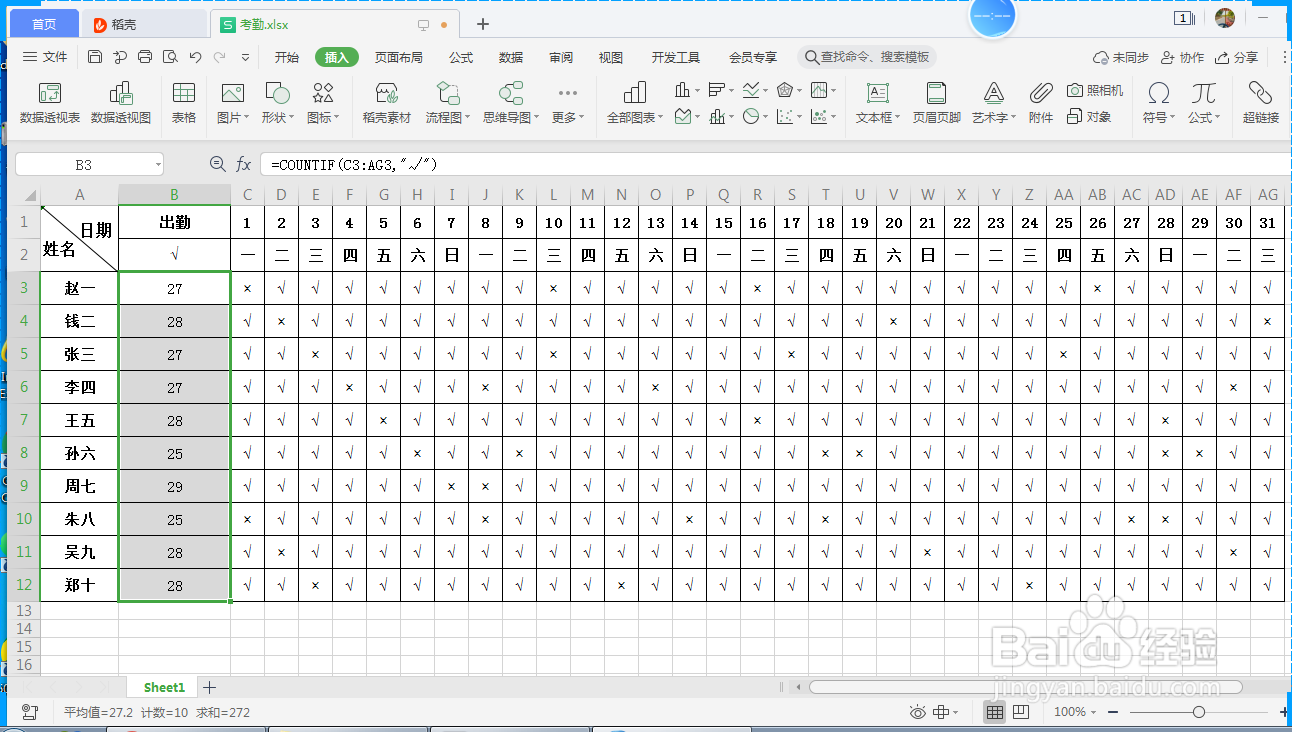
时间:2024-10-12 02:45:58
1、打开表格,选定需要统计的单元格,然后在单侍厚治越元格内输入或选择添加“=countif()“函数,光标在括号中,括号中需要添加范围以及条件。

2、按住鼠标左键拉动,选择需要统计的范围,括号内会自动出现表示范围的代码,然后在代码后输入逗号“,”
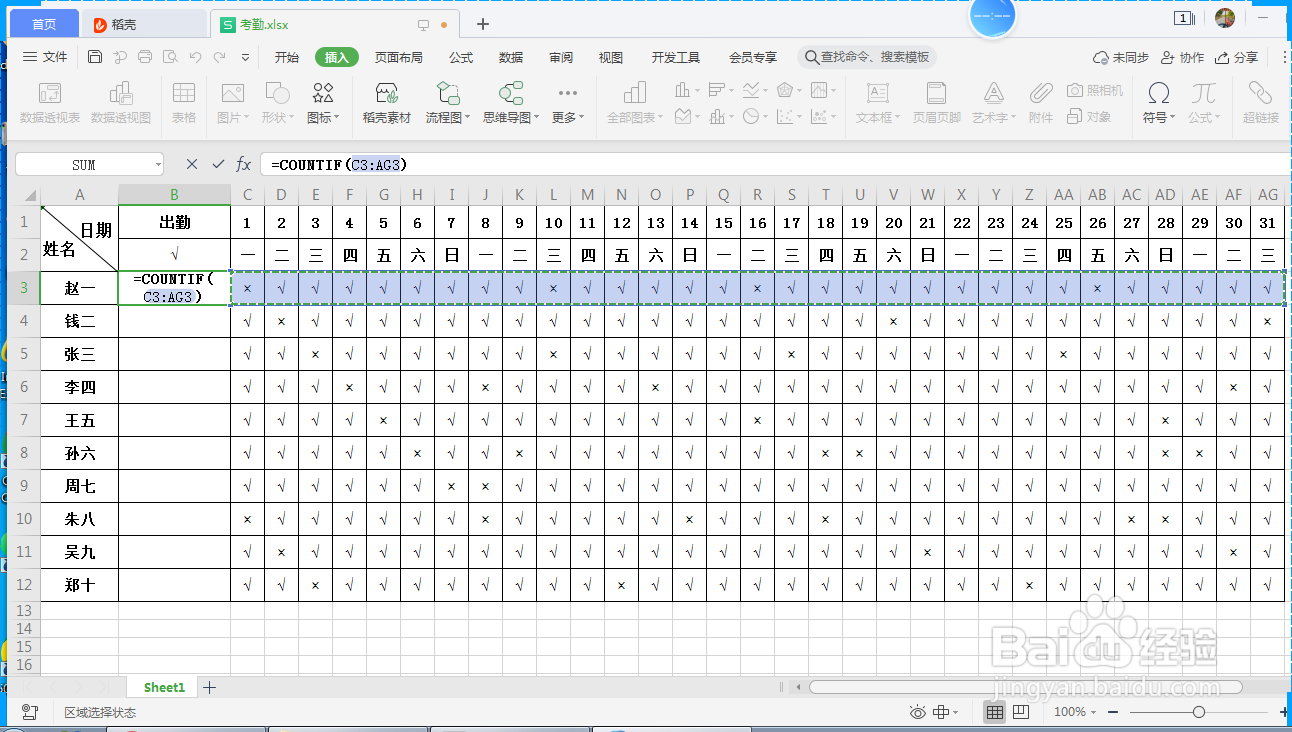
3、逗号后输入您要统计的字符“√”注意输入的所有标点符号都要英文半角。然后敲回车,单元格内自动出现统计数字。


4、然后移动鼠标至该单元格右下角,右下角出现实心加号“+”时,按住加号向下拉,下方行首的单元格也自动出现统计数字。